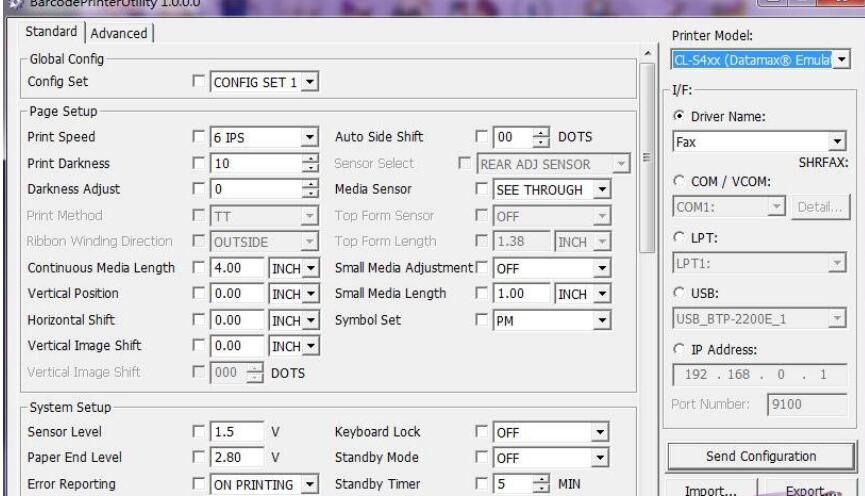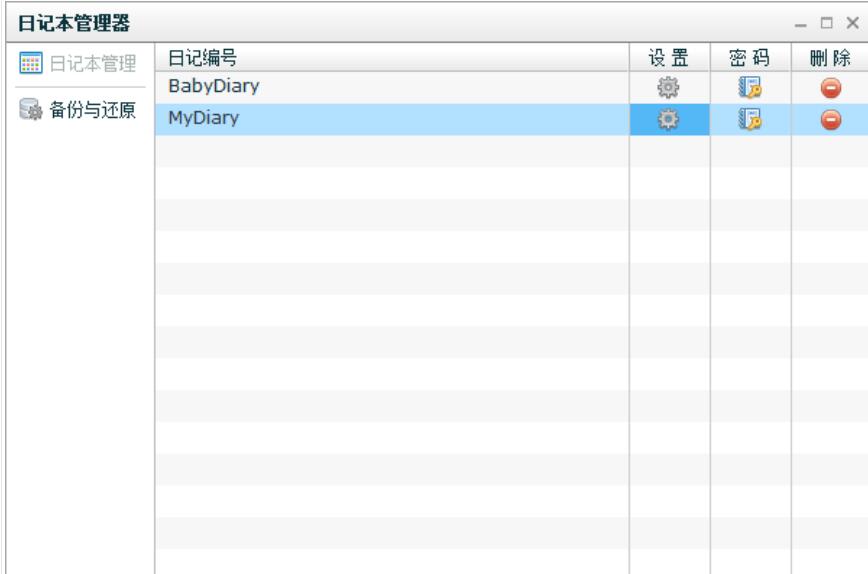接口
1、Printer Driver
如果你选择Printer Driver作为接口,Printer Utility将使用打印机驱动程序的打印端口,下拉列表中显示您在Windows PC的所有已安装的打印机驱动程序。
[attach]379037[/attach]
2、Serial(COM/VCOM)
如果你选择Serial作为接口,必须正确选择COM端口号,然后点击“Detail...”去正确设置COM端口。
如果你正在使用VCOM(虚拟COM口),在下拉列表中可以看到该虚拟端口。
3、Parallel(LPT)
如果你选择Parallel作为接口,请正确选择LPT端口号。
4、USB
在大多数情况下,打印机驱动程序是使用USB进行连接的,选择指定USB端口。
5、LAN
在局域网的情况下,请输入正确的IP地址和端口,Citizen条码打印机通常使用的端口是9100。
Sending Configuration发送配置
1、Printer Models and Emulations
Barcode Printer Utility支持Citizen CL-S4xx,5xx,6xx,7xx系列打印机。
红色的配置区域(Configuration Item Area)显示了你所选择的打印机型号/仿真语言所能配置的所有项目。每次选择不同打印机型号/仿真语言时,每一项都显示其默认值。[attach]379038[/attach]
可选项目的值和初始值根据您所在地区的不同会有所不同。
2、Standard and Advanced Menus
"Advanced" Menus包括机械灵敏度选项,请不要随意改变任何值,否则打印机会受到致命的损伤。
导入和导出(Import and Export)
Printer Utility软件具有导入/导出Configuration File配置文件的功能,这可以让你保证多台打印机使用相同的设置。
需导出配置文件时,点击“Export...”按钮,而不是设置项目后直接点击“Send Configuration”,然后键入一个文件名并保存。
[attach]379039[/attach]
文件将被保存为.prn文件。
[attach]379040[/attach]
.prn文件可以通过文本编辑器打开,请不要修改“项目名称或值”外的任何内容,改变control codes控制码将会使配置文件损坏。
[attach]379041[/attach]
为了导入配置文件,可以采用两种方法:
1、请点击“Import...”按钮,并选择一个.prn文件。
.prn里的设置将被反应到Printer Utility软件中(如果数据有效)
2、配置文件也可以通过Citizen打印机驱动程序来进行发送。
[attach]379042[/attach]

 Barcode Printer Utility最新版是一款功能相当出众且操作简单的打印工具,Barcode Printer Utility最新版适合citizen打印机使用的软件,用户能够通过该软件重复相同配置或不同的配置。支持多接口配置CL-S条码打印机(Printer Driver、Serial(COM/VCOM)、Parallel(LPT)、USB、LAN),它还具有文件导出功能。
Barcode Printer Utility最新版是一款功能相当出众且操作简单的打印工具,Barcode Printer Utility最新版适合citizen打印机使用的软件,用户能够通过该软件重复相同配置或不同的配置。支持多接口配置CL-S条码打印机(Printer Driver、Serial(COM/VCOM)、Parallel(LPT)、USB、LAN),它还具有文件导出功能。